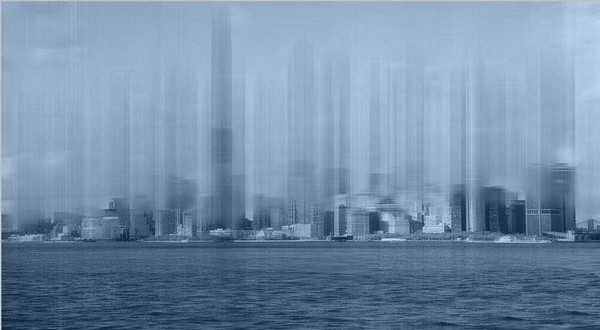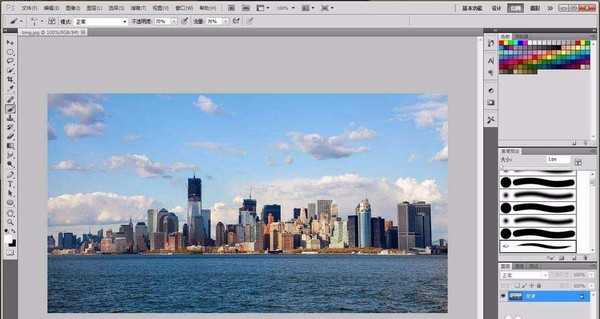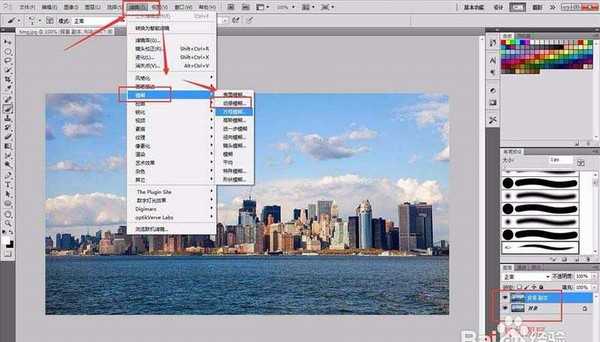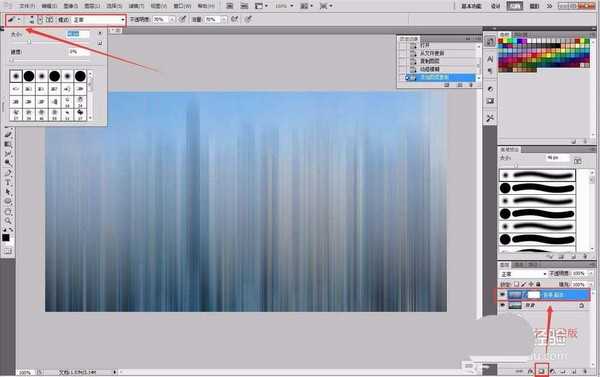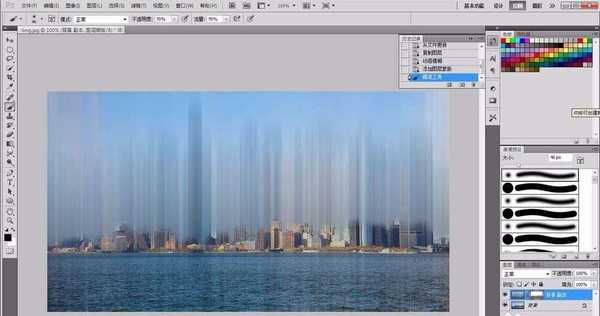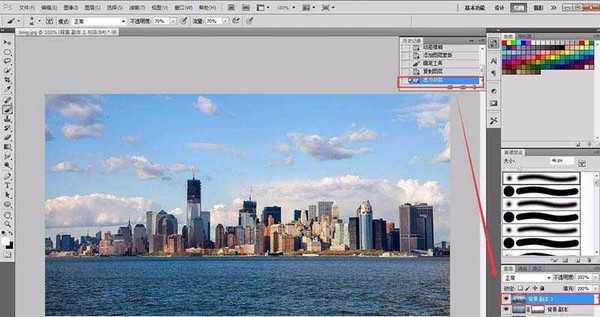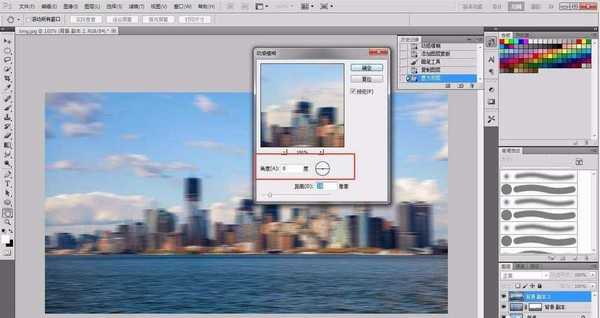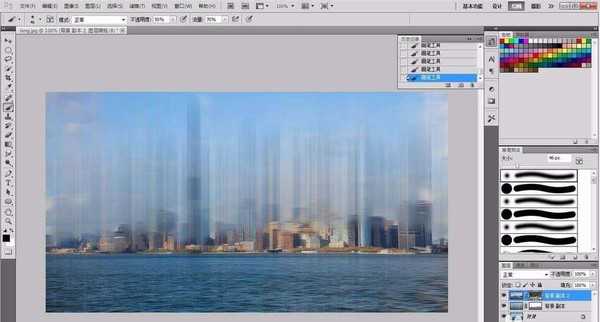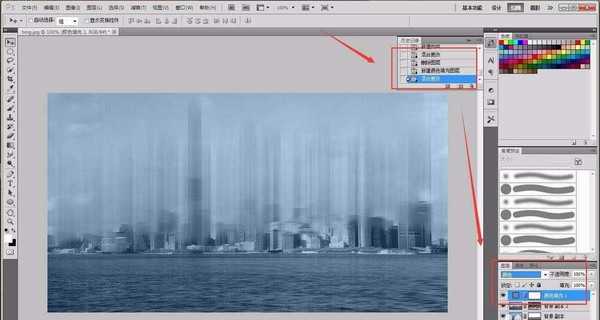简单创意的PS教程,效果图虽然只用了简单的动感模糊滤镜,不过效果就非常有创意,建筑有一种动感效果,画面也简洁了很多。喜欢的同学可以去尝试一下。最终效果图如下:
- 软件名称:
- Adobe Photoshop 8.0 中文完整绿色版
- 软件大小:
- 150.1MB
- 更新时间:
- 2015-11-04立即下载
1、打开素材图片,把背景图层复制一层。选择菜单:滤镜 > 模糊 > 动感模糊,角度设置为90度,距离自定,确定后效果如下图。
2、加蒙版,用透明度较低柔边黑色画笔把底部区域擦出来,效果如下图。
3、把背景图层复制一层,按Ctrl + Shift + ] 置顶,然后选择菜单:滤镜 > 模糊 > 动感模糊,角度为0,距离设置稍微小一点,效果如下图。
4、然后结合上一张图,用蒙版擦出来。
5、创建一个纯色调整图层,颜色设置为暗蓝色,确定后把混合模式改为“颜色”。
相关推荐:
PS怎么使用画笔描边滤镜?
PS怎么镜头校正滤镜调整图片?
photoshop怎么使用置换滤镜?
PS,滤镜,图片
《魔兽世界》大逃杀!60人新游玩模式《强袭风暴》3月21日上线
暴雪近日发布了《魔兽世界》10.2.6 更新内容,新游玩模式《强袭风暴》即将于3月21 日在亚服上线,届时玩家将前往阿拉希高地展开一场 60 人大逃杀对战。
艾泽拉斯的冒险者已经征服了艾泽拉斯的大地及遥远的彼岸。他们在对抗世界上最致命的敌人时展现出过人的手腕,并且成功阻止终结宇宙等级的威胁。当他们在为即将于《魔兽世界》资料片《地心之战》中来袭的萨拉塔斯势力做战斗准备时,他们还需要在熟悉的阿拉希高地面对一个全新的敌人──那就是彼此。在《巨龙崛起》10.2.6 更新的《强袭风暴》中,玩家将会进入一个全新的海盗主题大逃杀式限时活动,其中包含极高的风险和史诗级的奖励。
《强袭风暴》不是普通的战场,作为一个独立于主游戏之外的活动,玩家可以用大逃杀的风格来体验《魔兽世界》,不分职业、不分装备(除了你在赛局中捡到的),光是技巧和战略的强弱之分就能决定出谁才是能坚持到最后的赢家。本次活动将会开放单人和双人模式,玩家在加入海盗主题的预赛大厅区域前,可以从强袭风暴角色画面新增好友。游玩游戏将可以累计名望轨迹,《巨龙崛起》和《魔兽世界:巫妖王之怒 经典版》的玩家都可以获得奖励。